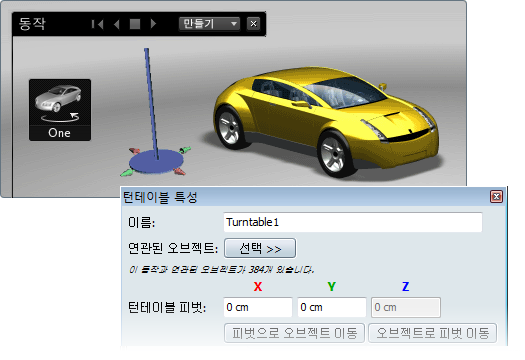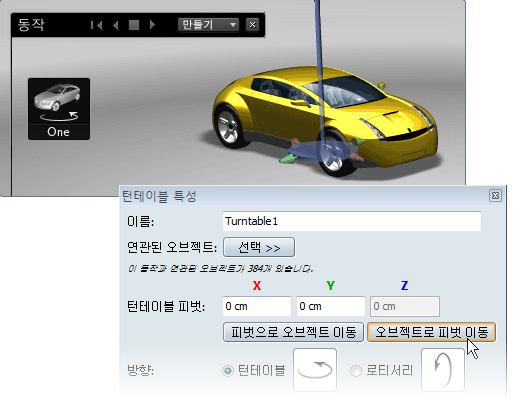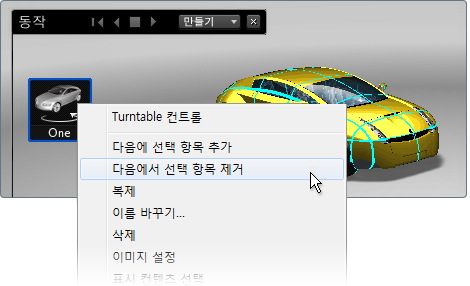턴테이블 애니메이션을 설정하고 재생한 다음 할당된 오브젝트가 좀 더 빠르거나 느슨하게 회전하도록 피벗을 변경할 수 있습니다. 예를 들어 다음과 같습니다.
- 피벗이 할당된 오브젝트의 중심에 배치되면 턴테이블 애니메이션이 일반 쇼룸 애니메이션으로 동작합니다.
- 피벗이 할당된 오브젝트에서 더 멀리 배치될수록 장면에서 오브젝트가 이동하는 거리가 더 커집니다.
기본적으로 피벗은 환경의 원점에 있습니다.
피벗 위치 변경
- B 키를 눌러 동작 인터페이스를 표시합니다.
- 턴테이블 아이콘을 마우스 오른쪽 버튼으로 누른 상태로 메뉴에서 을 선택합니다.
턴테이블 특성 창이 열리면 피벗이 나타납니다.
- 녹색 또는 빨간색 핸들을 드래그하여 바닥을 따라 피벗을 이동합니다.
- 버튼을 클릭하여 할당된 오브젝트의 중심을 피벗 위에 놓습니다.
또는 버튼을 클릭하여 피벗을 오브젝트의 중심으로 이동합니다.
- X, Y 상자(및 Z, 로티서리를 사용하는 경우)에 절대값을 입력하여 피벗을 정확하게 배치하거나 자동 또는 대화식 위치 지정을 조정합니다.
턴테이블에 더 많은 오브젝트 추가
- 추가하려는 오브젝트를 선택합니다.
- 동작 인터페이스에서 턴테이블 아이콘을 마우스 오른쪽 버튼으로 클릭하고 있는 상태로 메뉴에서 를 선택합니다.
(또는 턴테이블 특성 창에서 버튼을 클릭하고 메뉴 선택 사항 를 선택합니다.)턴테이블 애니메이션에 선택한 오브젝트가 포함됩니다.
턴테이블 애니메이션에서 선택한 오브젝트 제거
- 제거할 오브젝트를 선택합니다.
- 동작 인터페이스에서 턴테이블을 선택하고 마우스 오른쪽 버튼으로 클릭하고 있는 상태에서 를 선택합니다.
(또는 턴테이블 특성 창에서 버튼을 클릭하고 메뉴 선택 사항 를 선택합니다. 선택한 오브젝트가 턴테이블 애니메이션과 연결된 오브젝트에서 제거되면 애니메이션이 재생되어도 더 이상 회전하지 않습니다.
턴테이블에서 모든 오브젝트 제거
- 동작 인터페이스에서 턴테이블을 선택하고 동작 아이콘을 마우스 오른쪽 버튼으로 클릭하고 있는 상태에서 을 선택합니다.
턴테이블 애니메이션과 연결된 모든 오브젝트가 선택됩니다.
- 턴테이블의 마우스 오른쪽 버튼 메뉴에서 를 선택합니다.
모든 오브젝트가 턴테이블 애니메이션에서 제거됩니다.